目次
すぐ忘れるので備忘録
こんにちは。
AI coordinator管理人の清水秀樹です。
今更感はあるのですが、あえてブログ化するまでもないと思いつつも毎回再セットアップするたびに色々と躓くので備忘録的に記録しておこうと思う。
なぜなら、すぐやり方忘れるんで。
この備忘録が誰かの役に立てばと思います。
Dell G7にUbuntu16.04 LTSをインストールする
これは割愛。
USBドライブは、
unetbootin-windows-661
を使うと便利
YOLO V3環境セットアップ
これをよく忘れるのですよね。
公式のYOLO V3を起動するためには大きく4つ準備する必要があります。
- OpenCV 3.4.0
- GPUドライバ
- CUDA
- cuDNN
です。
なんか毎回やるたびに躓くため、ここにメモします。
OpenCV 3.4.0のインストール
まず、OpenCV 3.4.0でないとYOLO V3動きません。
これとても重要。
3.4.1とかインストールするとdarknetでmake出来なくなるので気をつけましょう。
インストールする上で参考になるサイトはこちらのサイトです。
GPUドライバ
続いてGPUドライバのインストールです。
これはubuntuメニューの「システム設定」から「ソフトウェアアップデート」をクリックして、「追加のドライバー」タブからNVIDAドライバが選択できるので、選択後に「変更を適応」ボタンでドライバーを追加できます。
「変更を適応」後は再起動しましょう。
再起動後にコマンドから
nvidia-smi
でドライバのバージョンが確認できます。
CUDAインストール
Driver Version:384.130であるため、それにあったCUDAのバージョンをインストールする必要があります。
バージョンを間違えていつも痛い目をみている・・・・。
dev(ネットワーク)でインストールしましょう。
参考サイトはこちらです。
cuDNNインストール
公式サイトからcuDNNのインストールに必要なライブラリーを3つダウンロードする必要があります。
- cuDNN Runtime Library for Ubuntu16.04 (Deb)
- cuDNN Developer Library for Ubuntu16.04 (Deb)
- cuDNN Code Samples and User Guide for Ubuntu16.04 (Deb)
上記3つを
sudo dpkg -i
のコマンドでインストールする。
YOLO V3のセットアップ
darknetをgit cloneする。
makefileの24行目を以下の様に修正。
NVCC=nvcc を NVCC=/usr/local/cuda/bin/nvcc に
こちらのサイトが参考になります。
そのほか、
- GPU=1
- CUDNN=1
- OPENCV=1
に変更してmakeする。
続いて、このままyoloを実行しても、GTX1060 6Gではメモリ不足でエラーとなるため、cfg/yolov3.cfgのbatch=64を32に変更。
以上。
すべてが完了したら、以下を実行してリアルタイム物体検知ができたら完了。
./darknet detector demo cfg/coco.data cfg/yolov3.cfg yolov3.weights
Dell G7工場出荷時状態に戻した場合の不具合解決
windows再セットアップ時の問題として、キーボード配列が滅茶苦茶になる。
その解決策がこちらのサイトにあるので参考に載せておきます。
またデュアルブートしている場合、ubuntuのパーティションだけを簡単に削除する方法として、
AOMEI Partition Assistant Standard Edition
が、かなり使いやすいです。
参考なまでに。
それではまた!



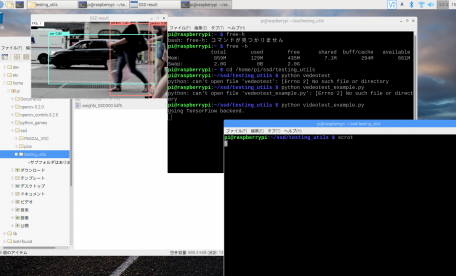
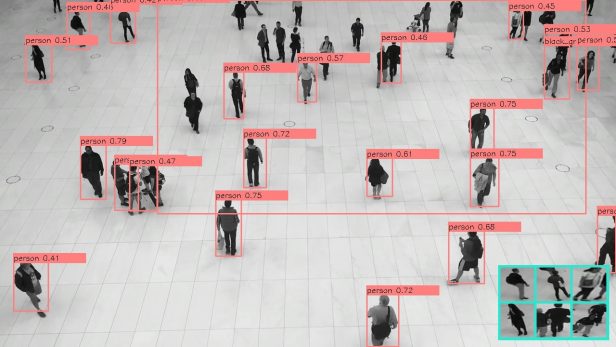












この記事へのコメントはありません。